Eagle Bibliothek einlesen
Eagle-Bibliotheken werden aktuell im XML-Format nach TARGET 3001! importiert. Speichern Sie ggf. alte Eagle *.lbr-Bibliotheken mit der aktuellen Eagle-Demoversion in ein Verzeichnis ihrer Wahl. Sie werden dadurch automatisch ins XML-Format konvertiert.
In Target importieren Sie diese einfach in die Bauteildatenbank. Dies kann über die Schaltplanansicht erfolgen (Menü: Bauteile/Eagle-Bibliothek importieren...) oder über die Layoutansicht (Menü: Gehäuse/Eagle-Bibliothek importieren...)
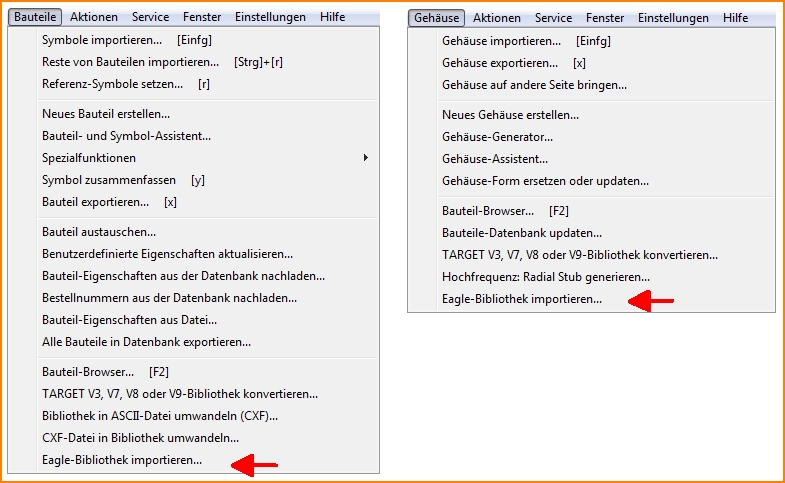
Bild: Man integriert eine Eagle Bibliothek in die Target Bauteildatenbank über die Target Schaltplan- oder Layoutansicht
Es öffnet sich ein Windows Dateibrowser, der eine *.lbr datei wählen lässt. Mit Auswahl der Datei wird der Konvertierungsvorgang sofort gestartet.
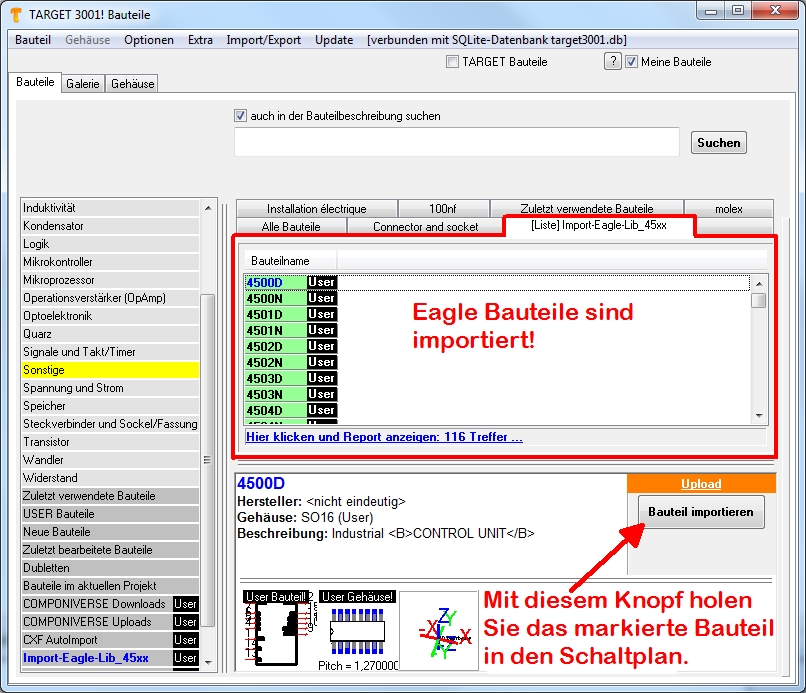
Bild: Darstellung eines Eagle-Bibliotheksimports in der TARGET 3001! Bauteildatenbank
In der TARGET-Bauteildatenbank werden sodann die importierten Bauteile sofort angezeigt (grün). Für sie gibt es eine eigens angelegte Bauteilliste. Der Name der Liste entspricht dem Nemen der importierten Eagle-Bibliothek. Wenn sie diese Liste später wieder aufrufen wollen, finden Sie sie in der "Liste der Listen" grau unterlegt am Ende der Bauteilgruppen im Dialog links unten (Name in blau.) Der Begriff Bauteilliste hat in TARGET eine besondere Bedeutung und darf nicht mit der "Stückliste" verwechselt werden. Weitere Informationen dazu finden Sie hier: Bauteilliste
Wie füge ich einem Eagle Bauteil eine 3D-Ansicht bei? Über den STEP_3D_Import!

